Fortalecimiento de la política de contraseñas para clientes
Autenticación de Dos Factores (2FA)
¿Qué es 2FA?
La Autenticación de Dos Factores (2FA) es un método de seguridad que requiere dos formas diferentes de verificación para confirmar la identidad del usuario. Este método añade una capa extra de protección más allá de solo una contraseña.
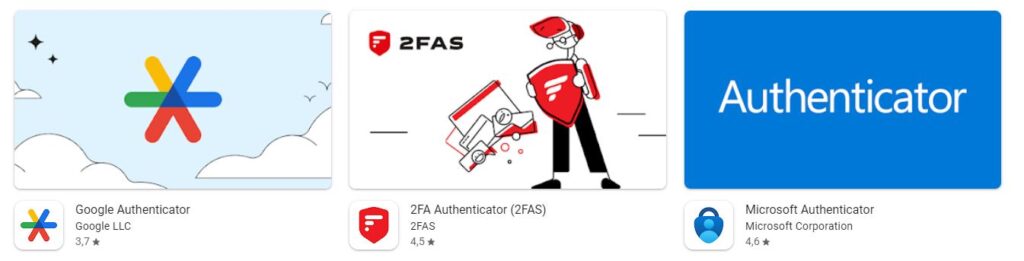
¿Cómo Funciona 2FA?
Al intentar iniciar sesión en una cuenta:
- Primer Factor: Ingresas tu nombre de usuario y contraseña.
- Segundo Factor: Se te solicita una segunda forma de verificación, que puede ser:
- Un código enviado a tu smartphone por mensaje de texto o aplicación.
- Un dispositivo físico (token) que genera un código.
- Biométricos como huellas dactilares o reconocimiento facial.
¿Por Qué Usar 2FA?
El propósito principal del 2FA es aumentar la seguridad de tus cuentas. Incluso si alguien descubre tu contraseña, necesitaría el segundo factor para acceder a tu cuenta, reduciendo significativamente el riesgo de acceso no autorizado.
Ejemplo de 2FA en Acción
- Intento de Inicio de Sesión:
- Ingresas tu nombre de usuario y contraseña en un sitio web.
- Segundo Factor:
- Recibes un código en tu smartphone o un aviso para aprobar el inicio de sesión.
- Ingresas el código o apruebas la solicitud de inicio de sesión.
- Acceso Concedido:
- Después de proporcionar correctamente ambos factores, obtienes acceso a tu cuenta.
Programas de 2FA
Para nuestros clientes siempre usamos el de Google, primero por lo sencillo, segundo porque sabemos que tiene continuidad en el tiempo y por último, el tratamiento que hace de los datos.
Otros programas populares que puedes usar para 2FA incluyen:
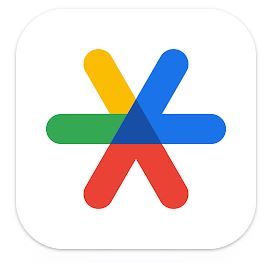
- Google Authenticator:
- Descarga: Disponible para Android e iOS.
- Configuración:
- Descarga e instala la aplicación desde Google Play o App Store.
- Abre la aplicación y selecciona «Comenzar».
- Escanea el código QR proporcionado por el servicio que deseas asegurar (por ejemplo, Gmail, Facebook).
- La aplicación generará un código temporal que deberás ingresar en el servicio para completar la configuración.

- Authy:
- Descarga: Disponible para Android, iOS y como aplicación de escritorio.
- Configuración:
- Descarga e instala la aplicación desde Google Play, App Store o el sitio web oficial.
- Regístrate con tu número de teléfono.
- Añade cuentas siguiendo las instrucciones dentro de la aplicación, generalmente escaneando un código QR.
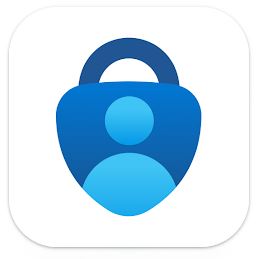
- Microsoft Authenticator:
- Descarga: Disponible para Android e iOS.
- Configuración:
- Descarga e instala la aplicación desde Google Play o App Store.
- Inicia sesión con tu cuenta de Microsoft.
- Escanea el código QR proporcionado por el servicio que deseas asegurar.
- La aplicación generará un código temporal que deberás ingresar en el servicio para completar la configuración.
Muy Importate: guardar los códigos de recuperación de las contraseñas de 2fa, en lugar seguro. Puedes anotarlos, enviartelos por email o lo que se te ocurra, pero no los pierdas!!!
¡NO PODRÁS RECUPERAR TU ACCESO SIN ESTOS DATOS!
¿Ha perdido su 2FA? ¿Cómo restaurar o restablecer los códigos 2FA?
Si ha perdido, cambiado o restablecido su dispositivo móvil con el autentificador 2FA, siga estos pasos:
Si has almacenado la clave secreta de dieciséis caracteres o el código QR, puedes restaurar el código 2FA siguiendo estos pasos:
1. Instala la aplicación Google Authenticator desde la Google Play Store o la App Store.
2. En la aplicación añade una nueva cuenta.
3. Elige Escanear un código QR o Introducir una clave de configuración (clave secreta de 16 caracteres).
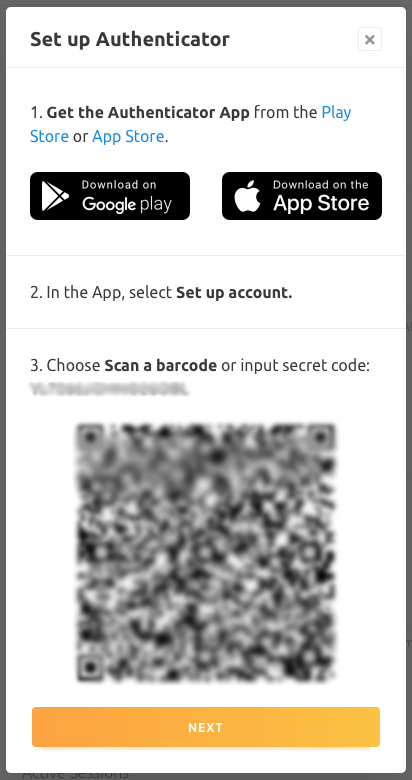
Si no has guardado tu clave secreta de dieciséis caracteres o el código QR, puedes restablecer los códigos 2FA utilizando los códigos de respaldo.
¿Cómo restablecer el 2FA utilizando los códigos de respaldo?
Si pierdes el acceso a tu dispositivo de autenticación, puedes utilizar uno de los códigos de respaldo de 8 dígitos en el campo de entrada de 2FA cuando inicies sesión o desactives 2FA. Introduce el código de respaldo en lugar del código de 6 dígitos de Google Authenticator.
Busca los códigos de respaldo de 8 dígitos que almacenó cuando habilitó el 2FA y siga estos tres pasos:
1. Accede a tu cuenta utilizando uno de los códigos de respaldo de 8 dígitos: escriba uno de los códigos de respaldo en lugar del código de 6 dígitos de Google Authenticator. Tenga en cuenta que cada código de seguridad sólo puede utilizarse una vez.
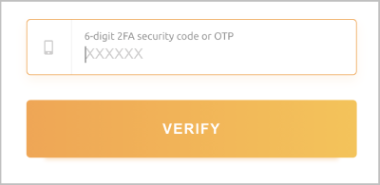
Cada código respaldo sólo puede ser utilizado una vez. Por lo tanto, debe utilizar estos códigos para iniciar sesión y desactivar 2FA para el dispositivo de autenticación que ya no se utiliza.
Después de eso, habilite 2FA de nuevo usando su nuevo dispositivo de autenticación y obtenga nuevos códigos de respaldo.
2. Accede a configuración de la cuenta y desactiva la 2FA actual con un código de respaldo no utilizado;
3. Habilite el 2FA de nuevo con su nuevo dispositivo/teléfono de autenticación y obtenga nuevos códigos de respaldo. Haz una copia de estos códigos y guárdalos en un lugar seguro.
¿Que recomendamos?
La Autenticación de Dos Factores es una medida de seguridad esencial que ayuda a proteger tus cuentas de accesos no autorizados al requerir dos formas de verificación.
Google Authenticator es nuestra elección, fácil de usar y fiable
Utilizar aplicaciones como Google Authenticator, Authy o Microsoft Authenticator puede facilitar el proceso de configuración y uso de 2FA.













